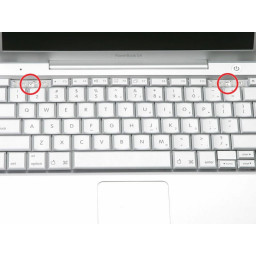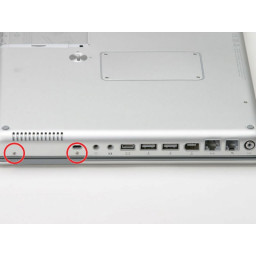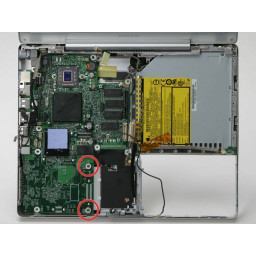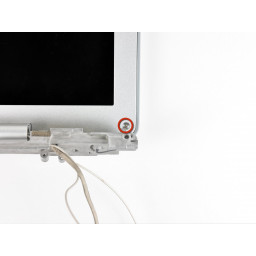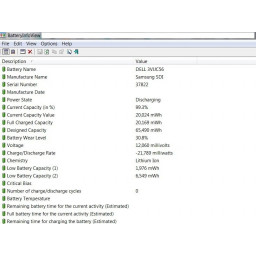Ваша заявка или вопрос будут отправлены 10-ти наиболее подходящим по сферам деятельности сервисным центрам Москвы. Всего в Москве - 5 193 сервисных центра, которые ремонтируют 374 вида техники.
PowerBook G4 Алюминий 12 "Замена лицевой панели заднего дисплея 1-1,5 ГГц

- ВКонтакте
- РћРТвЂВВВВВВВВнокласснРСвЂВВВВВВВВРєРСвЂВВВВВВВВ
- Viber
- Skype
- Telegram
- Шаг 1
- Шаг 2
- Шаг 3
- Шаг 4
- Шаг 5
- Шаг 6
- Шаг 7
- Шаг 8
- Шаг 9
- Шаг 10
- Шаг 11
- Шаг 12
- Шаг 13
- Шаг 14
- Шаг 15
- Шаг 16
- Шаг 17
- Шаг 18
- Шаг 19
- Шаг 20
- Шаг 21
- Шаг 22
- Шаг 23
- Шаг 24
- Шаг 25
- Шаг 26
- Шаг 27
- Шаг 28
- Шаг 29
- Шаг 30
- Шаг 31
- Шаг 32
- Шаг 33
- Шаг 34
- Шаг 35
- Шаг 36
- Шаг 37
- Шаг 38
- Шаг 39
- Шаг 40
- Шаг 41
- Шаг 42
- Шаг 43
- Шаг 44
- Шаг 45
- Шаг 46
- Шаг 47
- Шаг 48
- Шаг 49
- Шаг 50
- Шаг 51
- Шаг 52
- Шаг 53
- Шаг 54
- Шаг 55
- Шаг 56
- Шаг 57
- Шаг 58
- Шаг 59
- Шаг 60
- Шаг 61
- Шаг 62
- Шаг 63
- Шаг 64
- Шаг 65
- Шаг 66
- Шаг 67
Шаг 1
Сдвиньте дверцу памяти в сторону от отсека памяти.
Шаг 2
Шаг 3
Это страшно - сделайте глубокий вдох, прежде чем продолжить. Поместите указательный палец под верхний левый угол клавиши и поднимите вверх, пока не услышите щелчок. Затем переместите палец к левому краю ключа и поднимите его, чтобы вытащить ключ.
Вы освобождаете две вкладки слева от ключа от двух небольших отверстий в механизме пластиковых ножниц.
При замене клавиш на клавиатуре поместите ключ прямо над пазом, куда он пойдет, и нажимайте, пока не услышите щелчок клавиши.
Шаг 4
Шаг 5
Шаг 6
Шаг 7
При сборке сразу обратите внимание на пластиковый элемент справа от винтов. Убедитесь, что вы не забыли поставить его на место, прежде чем закручивать плату логики.
Шаг 8
Снимите недавно освобожденный небольшой металлический кронштейн.
Шаг 9
Шаг 10
Удалите один винт Phillips с правой стороны сабвуфера, под лентой, которую вы только что удалили.
Снимите желтую ленту, которая прикрепляет остальные кабели к боковой стороне сабвуфера.
Шаг 11
Шаг 12
Шаг 13
Удалите маленький палец EMI под черным винтом.
Шаг 14
Шаг 15
Шаг 16
Внешние винты корпуса - aprox. 1/4 в длину
Шаг 17
Один 4,5 мм Филлипс возле модема.
Три 6 мм Филлипс возле дисплея.
Два больших 7,5 мм Phillips с прикрепленными пружинами.
Два 13 мм Филлипса, один на нижней левой стороне радиатора и один между вентилятором и оптическим приводом.
Шаг 18
Шаг 19
Поднимите плату логики частично вверх с оптической стороны.
Шаг 20
Шаг 21
Шаг 22
Сабвуфер прикреплен к корпусу, поэтому может потребоваться небольшое усилие.
Шаг 23
Закройте нижнюю крышку и переверните ноутбук.
Удалите два винта Phillips из нижней части корпуса.
Шаг 24
Поверните инструмент в сторону от ЖК-дисплея, чтобы отодвинуть заднюю панель от выступов на передней панели дисплея.
Работайте вдоль левого края дисплея, пока задняя панель не будет равномерно отделена от передней панели.
Шаг 25
Шаг 26
Шаг 27
Шаг 28
Шаг 29
Шаг 30
Шаг 31
Если у вас есть компакт-диск или другой объект, застрявший в оптическом приводе, у нас есть .
Шаг 32
Поднимите плату Bluetooth из компьютера.
Шаг 33
Шаг 34
Поверните инструмент в сторону от ЖК-дисплея, чтобы отодвинуть заднюю панель от выступов на передней панели дисплея.
Работайте вдоль правого края дисплея, пока задняя панель не будет равномерно отделена от передней панели.
Шаг 35
Шаг 36
Примечание. Для повторной сборки два винта имеют длинные шейки.
Шаг 37
Шаг 38
Шаг 39
Вы фактически удалили компьютер с дисплея.
Шаг 40
Поверните инструмент в сторону от ЖК-дисплея, чтобы отодвинуть заднюю панель от выступов на передней панели дисплея.
Работайте вдоль верхнего края дисплея, пока задняя панель не будет равномерно отделена от передней панели.
Шаг 41
Шаг 42
Удалите следующие 14 винтов:
Шесть 2,5 мм Phillips по обе стороны от области клавиатуры.
Пять 4,5 мм Филлипса на левой половине области клавиатуры.
Один шестнадцатеричный шестигранник в верхнем левом углу верхнего регистра (водитель T6 Torx прекрасно с этим справится).
Один 15 мм Филлипс в верхней средней части области клавиатуры.
Один 16,5-миллиметровый шестигранник в верхнем правом углу верхнего регистра (опять же, драйвер T6 Torx будет работать хорошо).
Шаг 43
Если вам необходимо установить радиатор обратно в ноутбук, у нас есть , которое облегчает замену термопасты.
Шаг 44
Шаг 45
Отпустите клип, повернув spudger от экрана.
Повторите эту процедуру в верхнем правом углу дисплея.
Эти клипы особенно трудно отменить, и для их удаления может потребоваться дополнительное усилие.
Шаг 46
Снимите две части фольги на левой стороне области клавиатуры.
Разъемы на концах кабелей надежно прикреплены к разъемам на плате логики. Вытягивание непосредственно за кабель приведет к отделению кабеля от его разъема или от разъема от платы логики.
Аккуратно отсоедините микрофон и кабели питания от платы логики. Используя свои ногти или зубочистку, осторожно вытащите разъемы из их разъемов. Убедитесь, что вы тянете только за разъем, а не за розетку.
Шаг 47
Шаг 48
Сдвиньте заднюю панель дисплея от себя, чтобы отменить последние несколько клипов.
Поверните заднюю панель дисплея и положите ее рядом с дисплеем.
Задняя рамка по-прежнему подключена к дисплею с помощью ленточных кабелей на краю дна.
Шаг 49
Шаг 50
Шаг 51
Есть еще два серых пластиковых зажима, удерживающие левую часть верхнего регистра. Их нелегко отпустить, так как они скрыты от глаз перед разборкой. Они находятся в том же положении, что и два в аккумуляторном отсеке, но на противоположной стороне трекпада. Попробуйте вставить плоский инструмент для подглядывания в отверстия для зажимов и протолкните зажимы внутрь (по направлению к экрану), чтобы они отсоединились и высвободили левую часть верхнего корпуса.
Снимите верхний регистр с компьютера.
Шаг 52
Один 3,5 мм Филлипс в правом нижнем углу.
Два 3-миллиметровых Филлипса на каждой стороне контактов батареи.
Один 10 мм Филлипс в правом верхнем углу.
Одна стойка длиной 14 мм и 4 мм в левом верхнем углу. Вы можете удалить этот зазор либо с помощью 4-мм гаечного ключа, либо с помощью плоскогубцев.
Шаг 53
Шаг 54
Шаг 55
Шаг 56
Шаг 57
Шаг 58
Осторожно отсоедините шесть указанных разъемов от платы логики. Чтобы отсоединить четыре белых разъема, используйте ногти или зубочистку, чтобы аккуратно вытащить разъемы из их разъемов. Убедитесь, что вы тянете только за разъем, а не за розетку.
Шаг 59
Шаг 60
Шаг 61
Четыре 3 мм Филлипса по левому краю и около вентилятора.
Один 4 мм Филлипс в левом нижнем углу.
Два 6 мм Филлипса возле левой петли.
Один 9 мм Филлипс в левом верхнем углу вентилятора.
Один 12 мм Филлипс чуть выше, где был расположен жесткий диск.
Шаг 62
Шаг 63
Некоторые компьютеры могут иметь два винта Phillips, которые крепят плату RJ-11 к металлическому каркасу.
Шаг 64
Возможно, вам придется снять металлический экран над платой RJ-11, прежде чем вы сможете поднять его.
Шаг 65
Шаг 66
Шаг 67
Металлический каркас должен теперь свободно сниматься с компьютера. При снятии металлического каркаса соблюдайте осторожность, чтобы ни один из кабелей не попал на каркас.
При сборке ноутбука убедитесь, что через металлическую петлю в верхней правой части корпуса проходят два провода - серебряный провод под прямым углом и тонкий черный микрофонный канал. Третий провод из-под рамы проложен над вентилятором. Четвертый провод от этого угла непосредственно прикреплен к раме.
Комментарии
Пока еще нет ниодного комментария, оставьте комментарий первым!
Также вас могут заинтересовать
Вам могут помочь


Лаборатория ремонта

Nicom
Не работает ноутбук Apple?
Вызовите мастера или курьера на дом оформив заявку, она будет передана в подходящие мастерские.